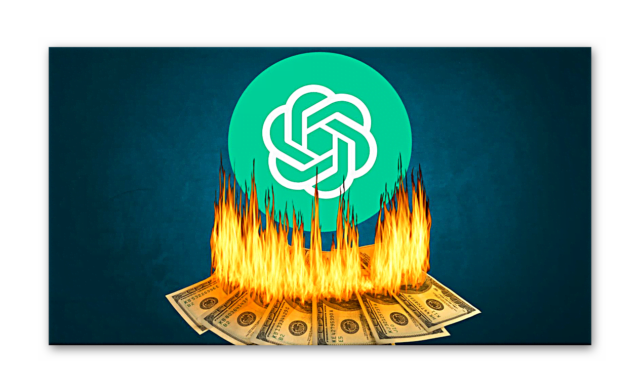İmzamızı oluşturalım ;
1.Kayıt işlemi yapmanıza gerek yok, My live İmza giriş yapıyoruz.Üst menüde Şimdi yazan yere tıklıyoruz.
2.İmza sihirbazına tıklayın, açılan kutuya adınızı veya bir isim yazın
3.Sonraki adımı tıklayın. Açılan yeni pencerede birçok örnek göreceksiniz.
4.Örneklerden beğendiğiniz birini seçin.üst kutulardan farklı fontlarda seçebilirsiniz. Örnek : Adnan Güney yazdım, seçimimi yaptım sonraki adıma geçtim.
5.Yeni sayfada imzanızın birçok değişik ebatları çıkacak birini seçin
6.Sonraki adımla geleceğiniz kısım, imzanızın arka plan rengi, metin rengidir.
Arka plan rengi beyaz ( #FFFFFF ), metin rengide siyah olarak gelmektedir.Siz farklı bir renkle değiştirebilirsiniz.önizlem butonu ile kontrol edebilirsiniz.Sonraki adımla devam ediyoruz.
7.Karşımıza imza eğim ayarları geldi.Beğendiğiniz bir eğimi seçin sonraki adımla işlem bitmiş oluyor.
8.Açılan sayfada ; İmzanızın İD nosu, hemen alt kısmdada ne yapmak istediğiniz belirleyen seçenekler mevcut.Benim tercihim imzamı indirmek oldu.Karşınıza imzanızın linki ve resmi geldi.Resimi indirebilirsiniz.Yada resim URL ‘sini kullanabilirsiniz.Üyelik kayıdı yaparak imzalarınızı farklı zamanda da kullanabilirsiniz.
9.Resminizin url’sini yada html kodunu blogumuza uygulayacağız. Ayrıca resminizi Picasa’ya yükleyerek URL’sini alabilirsiniz. Ancak Picasa kapatılacağından Google Drive kaydedin.
10.Aldığınız kod aşağıdaki gibidir.
<a href="http://guney59.blogspot.com" target="_blank"><img src="https://lh4.googleusercontent.com/-5y0eKO7KlcI/UIhyRS7-FjI/AAAAAAAAKjY/75cn_cbNCcQ/s128/Guney59%20%C4%B0mza.png" style="border: 0 !important; background: transparent;"/></a>
12.Blogunuza kodu nasıl ekleyeceksiniz ;
Ayarlar ⇒ yayınlar ve yorumlar ⇒ Kayıt şablonu ⇒ <br> ile boşlukları verin ve kodunuzu yapıştırın.
Artık tüm yeni yazı yazdığınızda imzanız yazı sayfanızda görülecektir.Yazınızı yazın alttaki imzanızı yukarı aşağı ayarlayın güle güle kullanın.
Her zamanki gibi yorum ve söz sizin.Anlamadığınız bir kısım olduğunda yorum yazmaktan çekinmeyin.Keyfini yaşayın.
Aşağıdaki resimde yukarıda anlatılanlar resimlendirilmiştir. Resime tıkladığınızda yeni sekmede büyük olarak inceleyebilirsiniz.